小伙伴们,今天我就来告诉大家如何快速清除win10浏览历史记录。比如我们在使用电脑时,为了防止隐私泄露,系统提供的快速访问功能会显示最近浏览的文件记录,那么下面就跟随小编快速看看win10文档中如何删除最近使用的快速访问方法?
其实说来我都不好意思说,因为我之前不知道如何处理这个问题。后来向朋友学习了win10快速访问中如何删除最近使用过的文件记录。接下来小编就给大家介绍一下win10快速访问中如何删除最近使用过的文件记录。
方法一:
1、首先点击任务栏上的文件管理器图标,或者直接打开文件管理器
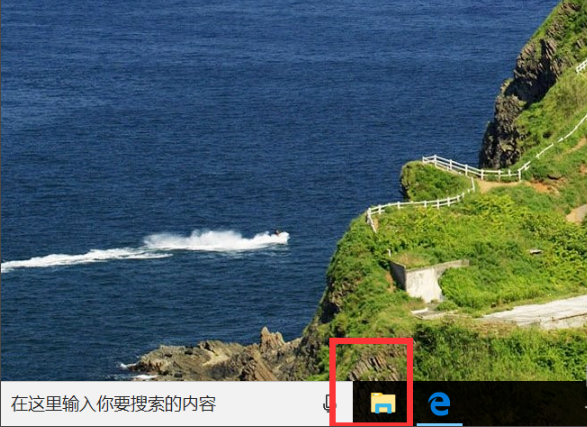
快速访问计算机图形学-1
2.最直接的方法就是选择这些文件夹或文件,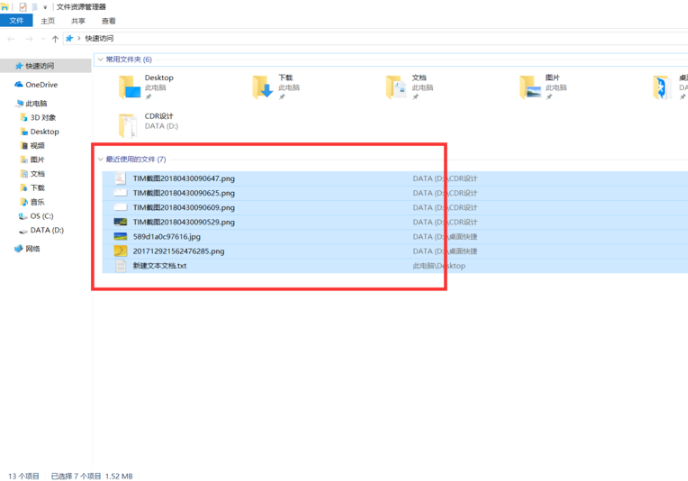
快速访问计算机图形学-2
3. 右键单击所选文件,将出现弹出列表,然后选择从快速访问中删除。
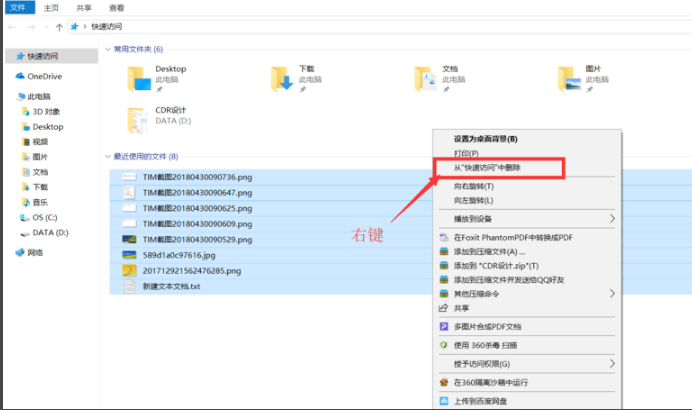
清除快速访问历史电脑图-3
方法二
1.还有一个更方便的方法,先打开文件管理器
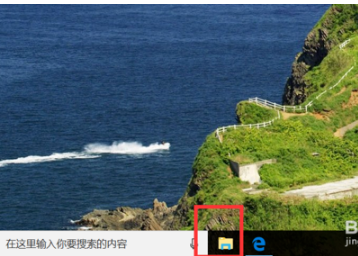
清除快速访问历史电脑图-4
2.点击文件管理器上的查看项
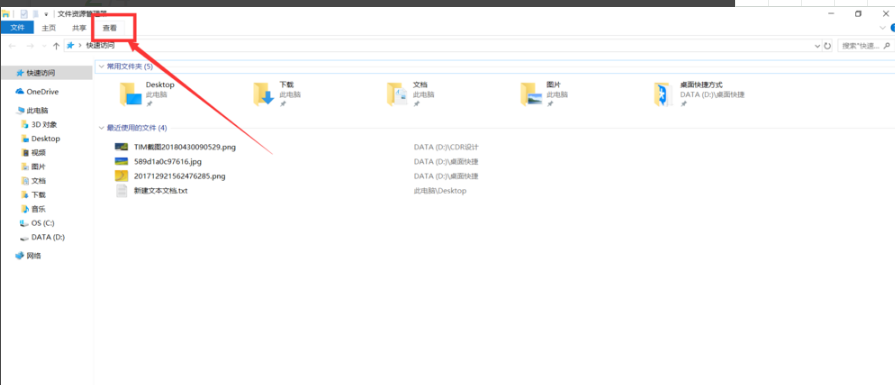
清除快速访问历史电脑图-5
3. 在查看项下,选择属性栏中的选项
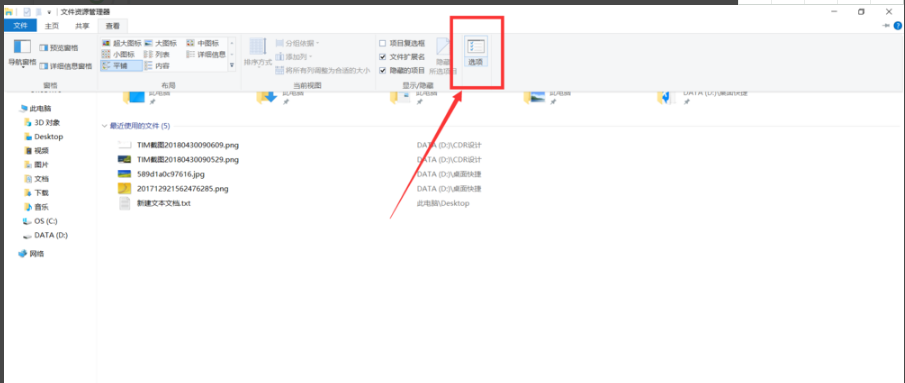
win10电脑图-6
4、进入后可以看到隐私项下的两条内容,点击清除按钮,最后点击确定即可完成快速访问中文件记录的清除。
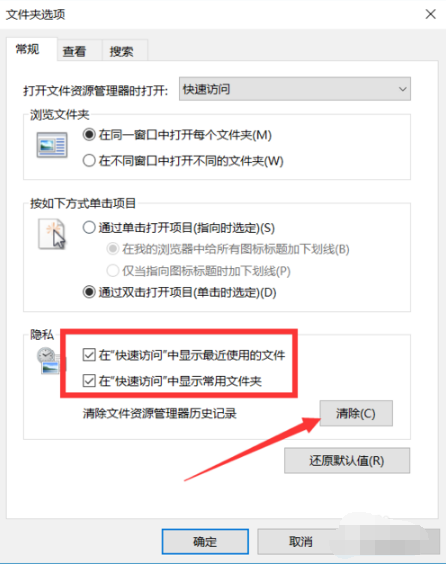
清除快速访问历史电脑图-7
分享到: